Процессор: Intel Core i3/i5/i7 или аналогичный.
ОЗУ: не менее 4 ГБ, рекомендуется 8 ГБ.
Операционная система:
- Astra Linux,
- РЕД ОС,
- ALT Linux,
- AlterOS,
- Microsoft Windows 7 Service Pack 1,
- Microsoft Windows 7 x64 Service Pack 1,
- Microsoft Windows 8.1,
- Microsoft Windows 8.1 x64,
- Microsoft Windows 10 x64 — рекомендуется,
- Microsoft Windows 10 x86,
- Microsoft Windows 11 x64.

Назначение
Программа КРЕДО ОБЪЕМЫ служит для автоматизированного моделирования поверхностей, расчета объемов между поверхностями, ведения календарных графиков добычи и хранения сырья, строительных материалов, а также для выпуска текстовых и графических материалов по результатам расчетов.
Форматы импорта
- Проекты, выполненные в системах на платформе КРЕДО III.
- Текстовые файлы с информацией по точкам типа XYZ (TXT, CSV)
- Точки лазерного сканирования формата LAS, TXT, CPC.
- Файлы формата DXF и DWG версий AutoCAD 14, 2000, 2004.
- Файлы форматов MIF/MID (данные системы MapInfo).
- Файлы форматов TXF/SXF (данные системы Панорама).
- Файлы форматов SHP/DBF (данные систем ArcGIS).
- Файлы формата Industry Foundation Classes (IFC).
- Файлы формата XML (кадастровые выписки, кадастровые планы территорий и др.).
- Файлы форматов TороXML и CredoXML.
- Файлы форматов Land
- Веб-карты ресурсов Google Maps, Bing с возможностью импорта ресурсов из SAS.Планета.
- Черно-белые и цветные растровые файлы карт, планов, аэрофотоснимков форматов CRF, BMP, TIFF, JPEG и PNG, а также файлы формата TMD, подготовленные в программе КРЕДО ТРАНСФОРМ 3.1÷4.2.
- Файлы, сформированные в программах КРЕДО ДАТ, КРЕДО ТРАНСФОРМ, КРЕДО ГНСС, КРЕДО 3D СКАН, КРЕДО ВЕКТОРИЗАТОР, КРЕДО ТРАНСКОР, КРЕДО НИВЕЛИР, КРЕДО РАСЧЕТ ДЕФОРМАЦИЙ (GDS, TMD, GNSS, LSC, CVD, CTP, NIV, DFS).
- Данные в форматах CREDO_TER (КРЕДО ТЕР) 2002, CREDO_PRO, CREDO_MIX (КРЕДО МИКС) 2002, CREDO_GEO (КРЕДО ГЕО) 2002.
- Растровые файлы форматов BMP, PNG для создания текстур.
- Файлы форматов GPX, KML, KMZ, OSM.
- Трехмерные объекты форматов OBJ, 3DS для создания 3D-моделей.
- Данные SRTM (англ. Shuttle Radar Topography Mission)
ОСНОВНЫЕ ВОЗМОЖНОСТИ
Картограмма земляных работ. Создание поверхностей в Civil 3d. Расчет объемов земляных работ.
Создание цифровой модели местности
Цифровая модель местности (ЦММ) включает в себя цифровую модель рельефа (ЦМР) и цифровую модель ситуации (ЦМС).
Основой построения ЦМР являются точки, по которым нерегулярной сеткой треугольников строится модель рельефа с высокой точностью. Характерные участки рельефа, такие как хребты, обрывы, и т.д., могут выделяться с помощью структурных линий (СЛ).
Поверхность с различными её элементами отображается как в окне плана, так и в окне 3D-вида.
Расчет объемов земляных работ
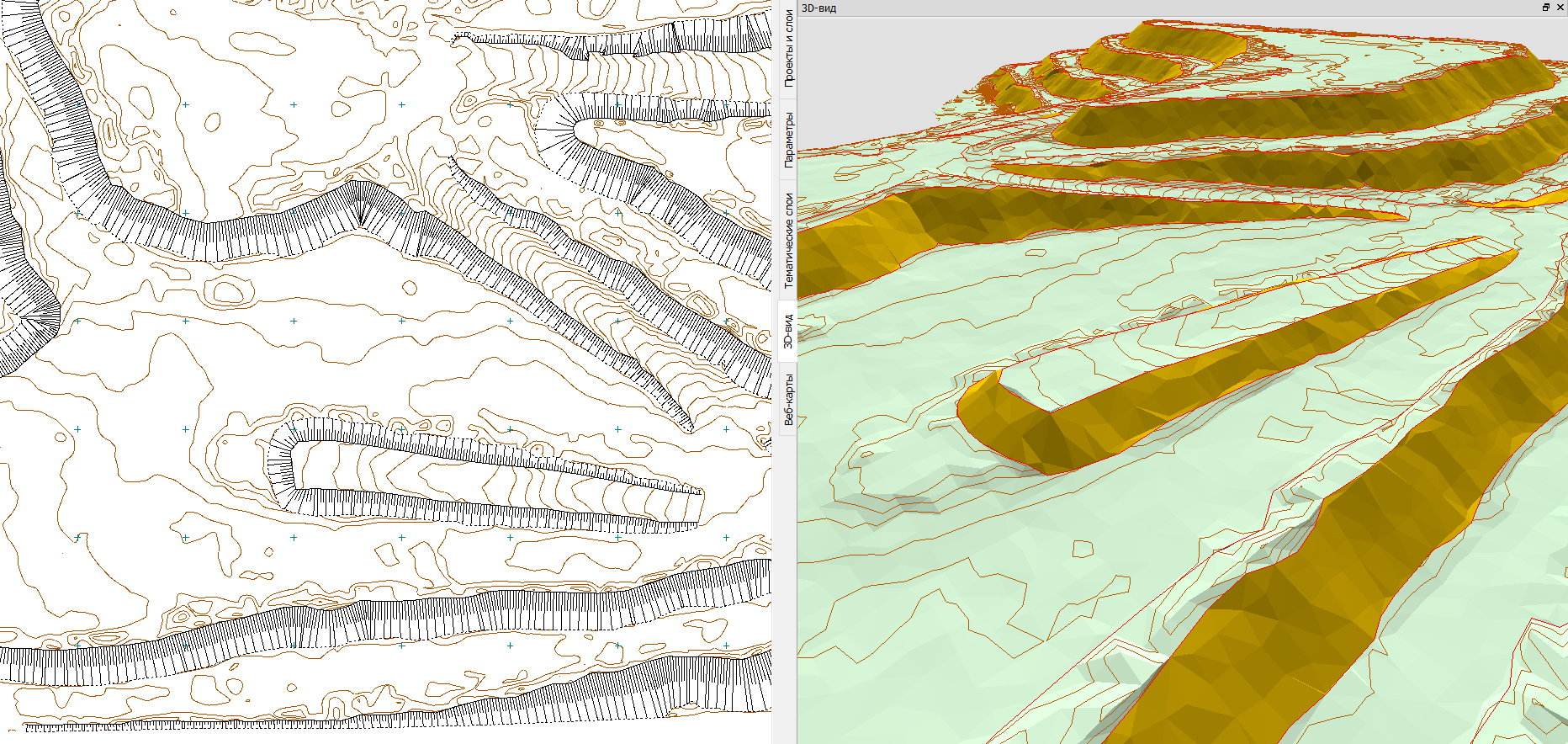
Представленные в системе методы обеспечивают возможность моделировать поверхности, учитывая либо задавая различные ограничения. В качестве ограничений могут выступать границы построения поверхностей (в слое, вокруг точки, в заданном контуре, в незаполненном участке) и др. Структурные линии, учтенные в поверхности, позволяют выделить характерные участки рельефа, например, откосы, границу горного отвода, границы запасов материалов и др.
Представленная библиотека стилей поверхностей позволяет отображать поверхности в соответствии с нормативными требованиями. При необходимости стили можно также настроить под индивидуальные потребности. Используя механизм группы треугольников, можно по-разному настроить отображение различных участков поверхности.
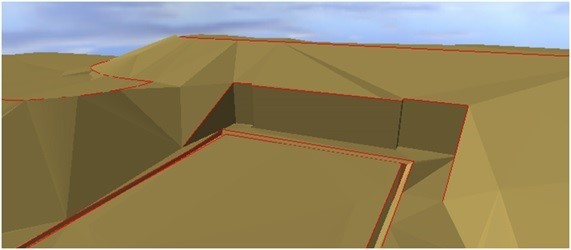
Моделирование поверхностей (бордюров, набережных, подпорных стенок и т.п.) выполняется при помощи СЛ с двойным профилем. Для создания поверхности специалист всегда сможет выбрать подходящий инструмент построения или редактирования в зависимости от исходных данных и поставленных задач.
В КРЕДО ОБЪЕМЫ можно создавать копию исходной поверхности в новом слое, проекте с последующим ее редактированием. Такие операции удобно использовать при учете расходования строительных материалов, при ведении календарных планов разработок карьеров, месторождений и т.д.
В системе существует возможность проанализировать созданную модель рельефа, построив разрез произвольного сечения. На разрез передаются данные, набор которых определяет сам пользователь: условные обозначения пересекаемых коммуникаций, данные развернутого плана, геологические данные и др.
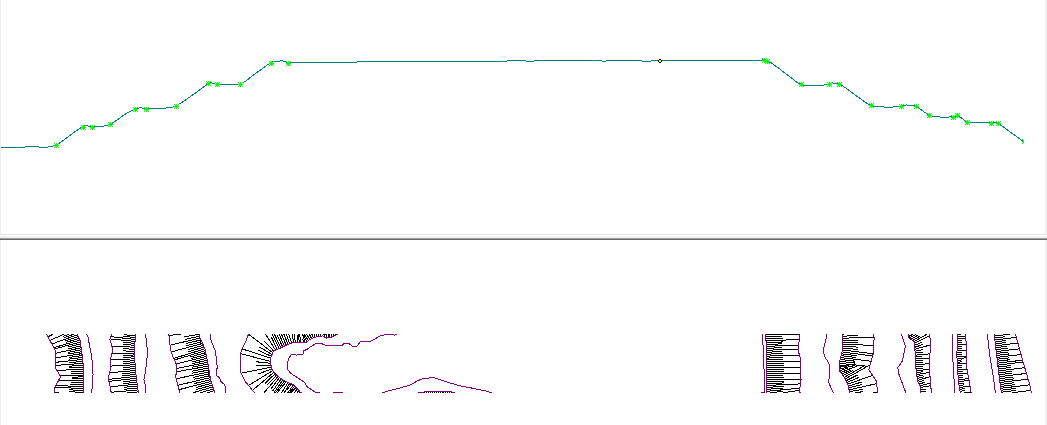

Для построения объектов плана, оформления календарных планов, планов добычи полезных ископаемых и др. предназначены графические маски и регионы. Встроенные в систему библиотеки позволяют отображать создаваемые элементы требуемыми типами линий, цветом, толщиной, штриховками, заполнением фона и т.д. Объекты классификатора для отрисовки ЦМС отсутствуют.
В программе существует набор 3D-моделей объектов. Назначив соответствие 3D-объектов условным знакам, пользователь может увидеть отображение модели ситуации на 3D-виде.

РАСЧЕТ ОБЪЕМОВ ЗЕМЛЯНЫХ РАБОТ
Расчет объемов выполняется при наличии двух поверхностей. Как правило в качестве первой поверхности выступает исходный рельеф. Второй поверхностью может быть слой поверхности с учетом снятия кровли, подошвы полезного ископаемого, снятия растительного слоя, разработок сырья и т.д. При необходимости помесячного учета разработок сырья можно задать эти варианты в одном расчете объемов. Это позволяет быстро получить результаты для их оценки, учета.
В результате такого расчета объемов земляных масс формируется ведомость объемов, создается проект с информацией по расчету с участками насыпей, выемок, нулевых работ и т.д. Для оформления плана земляных масс создается сетка объемов, имеющая разнообразные настройки.
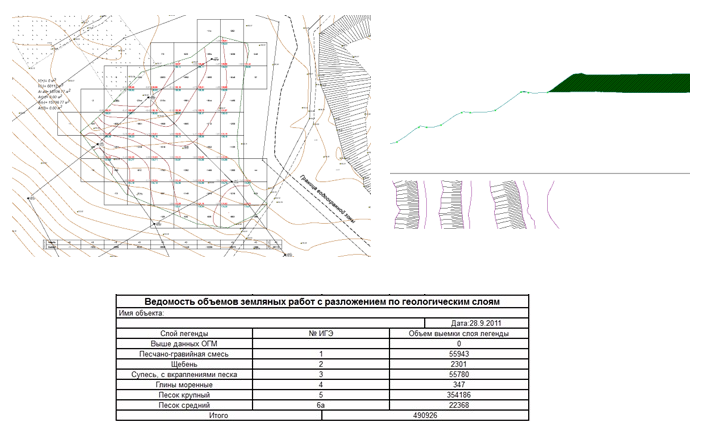
Создание чертежей
В системе КРЕДО ОБЪЕМЫ есть возможность создания чертежей плана.
Для протяженных площадок предусмотрено создание чертежей плана с раскладкой отдельных листов по длине.
Можно создавать комплексные чертежи (календарный план на 1-й год отработки карьера, календарный план отработки песчано-гравийной смеси, календарный план на последний год отработки карьера и др.).
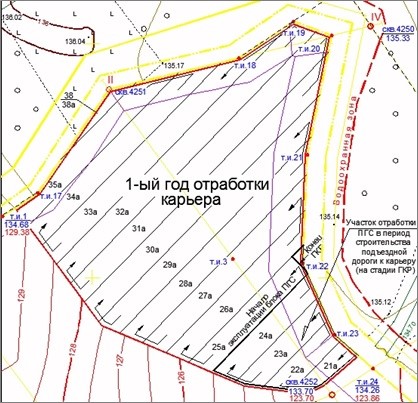
Работа с облаками точек
В программе реализован импорт облаков точек в форматах LAS, CPC, TXT. Облако точек, полученное, например, при наземном или воздушном лазерном сканировании, при фотограмметрической обработке материалов фотосъемки, можно импортировать в систему, использовать для создания собственных облаков точек и затем учитывать точки облака в различных построениях.
Количество точек, с которым может работать программа, достигает нескольких миллиардов.

На основе исходного облака пользователь может создавать собственные облака точек путем экспорта групп классифицированных сканером точек, выделения рельефных точек или прореживания по заданным параметрам (с сохранением характерных форм рельефа). Файл исходного облака всегда остается неизменным.
Точки всех загруженных видимых облаков отображаются в 3D-виде.
По точкам облака можно создать рельефные точки, а также выполнить различные построения в окне плана. Редактировать точки облака нельзя, за исключением управления их отображением (размером и цветом).
По облакам строится линия разреза, которая представляет собой графическую маску, аналогичную разрезу поверхности. По маске разреза облака можно создать черный продольный профиль и черный поперечный профиль.
Коллективная работа
Система КРЕДО ОБЪЕМЫ поддерживает хранение данных как автономно на локальном или сетевом диске, так и в хранилище документов (ХД).
Помимо структурированного хранения информации, ХД обеспечивает разграничение прав доступа к данным, выполняет функции поиска нужных файлов по семантическому условию, а также предоставляет ряд других сервисных функций: поддержку версионности проектов с отслеживанием истории действий пользователя, резервное копирование, аудит. Использование хранилища документов обеспечивает возможность параллельной работы над одним объектом, что сокращает временные затраты.
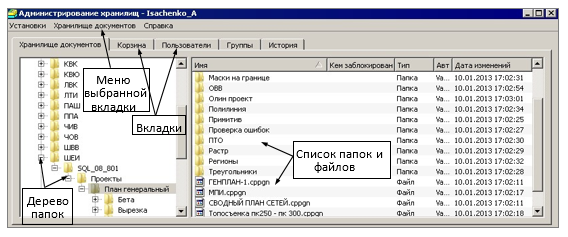
Форматы экспорта
- Файлы формата Industry Foundation Classes (IFC).
- Файлы формата DXF, полученные экспортом данных в реальных координатах из плана, а также чертежей из чертежной модели.
- Файлы формата TороXML и CredoXML.
- Файлы формата KML, KMZ и LandXML, полученные экспортом модели по шаблонам.
- Растры форматов BMP, JPEG, TIFF, PNG, CRF, PDF.
- Проекты разных типов в форматах CPPGN, CPVOL, CPDRL, CPDRW и наборы проектов плана в формате COPLN текущей версии.
- Ведомости НТМL и RTF.
- Чертежи в виде листов чертежа или планшетов.
- Файлы формата TXT, полученные экспортом точек модели.
- Видеоролики в формате AVI.
- Файлы общих ресурсов формата DBX, используемые системами КРЕДО III.
Подробное описание функционала системы можно найти в документации.
Дополнительные модули
- Редактор шаблонов, редактор символов, редактор классификатора, редактор ведомостей.
- Система управления хранилищем документов.
- Утилита миграции данных из баз данных версий 1.06-1.11.
Примечания:
Для обеспечения функционирования программного продукта требуется Система защиты Эшелон II, включающая аппаратный ключ защиты USB. Аппаратный ключ защиты может быть установлен как на том же компьютере, где запускаются приложения, так и на одном из компьютеров сети организации. Системно-технические требования для Менеджера защиты Эшелон II находятся здесь.
- Ловите моменты этого лета и нашу акцию на программные продукты, которая продлится до конца сентября 10.07.2023 Подробнее
- Новые видео о возможностях работы в программе КРЕДО 3D СКАН 1.8 30.06.2023 Подробнее
- Подведены итоги AtomSkills-2023 27.06.2023 Подробнее
- Сканирующее оборудоване PrinCe и продукты КРЕДО 3D СКАН и КРЕДО ФОТОГРАММЕТРИЯ 26.06.2023 Подробнее
- Материалы для освоения временной версии КРЕДО ДОРОГИ 21.06.2023 Подробнее
- 3 новых видео для геологов на YouTube-канале КРЕДО 13.06.2023 Подробнее
- Технологии КРЕДО на Чемпионате AtomSkills 2023 08.06.2023 Подробнее
- Связка оборудования PrinCe и программных продуктов КРЕДО 06.06.2023 Подробнее
- 7 июня приглашаем на стенд и доклад КРЕДО на BIM-форуме — дарим промокод на бесплатное участие для наших гостей! 30.05.2023 Подробнее
- Ограничения доступа к системам КРЕДО на Internet-ключах! 25.05.2023 Подробнее
- Выпущен пакет обновлений для КРЕДО ФОТОГРАММЕТРИЯ 1.1 16.05.2023 Подробнее
- Выпущен пакет обновлений для КРЕДО СМЕТА 1.0 15.05.2023 Подробнее
- Выпущен пакет обновлений для КРЕДО 3D СКАН 1.8 11.05.2023 Подробнее
- КРЕДО ДАТ сертифицирован ГК «Астра» на совместимость с ОС Astra Linux 10.05.2023 Подробнее
- Выпущен пакет обновлений для КРЕДО НИВЕЛИР 3.3 04.05.2023 Подробнее
Источник: credo-dialogue.ru
Geo_Cartogram v 8.1.4
![]()
Описание команд:
GCCG — (Geo Cartogram Create Grid) — основная команда, создаёт сетку квадратов для дальнейшего подсчёта, команда использует диалоговое окно:
-< Поверхности >- доступен выбор поверхностей как из списка, так и из чертежа
-< Сетка квадратов >- по желанию
Размеры — можно уазать на экране или ввести вручную
Базовая точка — положение вершины одного из квадратов сетки
-< Границы >- можно не указывать,
Наружная — доступно только замкнутые полилинии, будет найдена общая область для 2-ух поверхностей и указанной граници.
Внутренние — доступны только замкнутые полилинии, можно указать несколько, по данным контурам будут вырезаны области из картограммы
Характерные линии — могут быть 2D3D полилинии и характерные линии Civil-а, при пересечении характерных линий и квадратов сетки, квадраты будут поделены характерной линией на части.
— задаём поворот картограммы
МСК — сетка будет создана параллельно осям мировой системы координат.
ПСК — сетка будет создана параллельно осям пользовательской системы координат. (так было в предыдущих версиях)
Свой — сетка будет повёрнута согласно углу введённого пользователем.
GCMR — (Geo Cartogram Merge Regions) команда объединяет несколько выбранных регионов в один. Удобно объединять мелкие участки с соседними крупными. После вызова команды, регионы с площадью менее 2% от базовой будут подсвечены красным цветом, а регионы площадью менее 25% синим.
GCSE — (Geo Cartogram Sign Elevation) команда подписывает отметки по узлам сетки квадратов
[
Эта команда создаст блок _Geo_cart_
Все основные настройки для блока присутствуют в диалоге. Если вам нужно что-то большее, вы всегда можете отредактировать его в редакторе блоков и при последующем вызове команды выбрать «Использовать существующий блок».
GCWB — (Geo Cartogram Weed Block) команда удаляет блоки (подписи отметок) которые подписывают отдельные вершины, не являющиеся общими для соседних участков.
GCAB — (Geo Cartogram Add Block) команда вставляет блок (подписи отметок) в любом указанном вами месте.
GCWZ — (Geo_Cartogram_Work_Zero) команда обнуляет рабочею отметку в указанных блоках, при этом доступен выбор, какую отметку Красную или Чёрную оставить без изменений.
GCDE — (Geo_Cartogram_Delete_Elevation) команда удаляет все подписи отметок.
GCCV — (Geo Cartogram Calculation Volumes) команда на основе уже созданной сетки квадратов и подписанных отметок произведет подсчёт и дальнейшее оформление.
Эта команда создаст блок _Geo_cart_vol_
Все основные настройки для блока присутствуют в диалоге. Если вам нужно что-то большее, вы всегда можете отредактировать его в редакторе блоков и при последующем вызове команды выбрать «Использовать существующий блок».
GCDC — (Geo Cartogram Delete Calculation) команда удаляет только вычисления объёмов, оставляя сетку квадратов и подписи отметок, для возможного редактирования самой сеткиповерхностейотметок и повторного вычисления
GCMB — (Geo Cartogram Move Block) команда переносит блок (подписи углов или объёма) в новое место и строит выноску от первоначального положения. После выбора блока он будет следовать за курсором, клик Левой Кнопкой Миши зафиксирует ему новое положение, клик Правой Кнопки Мыши — удалит блок.
GCDA — (Geo Cartogram Delete All) команда удаляет всю картограмму целиком.
Стоимость.
* при оплате по счёту цена 2000 ₽
Установка.
Приложение устанавливается автоматически, в AutoCAD CIVL 3D начиная с версии 2013. На Ленте, на вкладке «Надстройки» появится панель «Geo Cartogram»
Если пробный период истёк и вы не зарегистрировали приложение, то после установки новой версии будет доступно ещё 10 дней на тестирование.
Удаление.
Удаление производится штатными методами Windows через Панель управления -> Установкаудаление программ
Источник: geodesist.ru
Картограмма земляных масс v8.1.4


Создаёт сетку квадратов сориентированную вдоль трассы, команда использует диалоговое окно:
-< Исходники >-
Доступен выбор объектов как из списка, так и из чертежа, при этом в качестве трассы может выступать как объект «трасса» Civl 3D, так и любой линейный объект AutoCAD
-< Пикетаж >-
Вводится в ручную, либо указывается на чертеже, для указания нужного диапазона трассы
Сетку можно построить как до границ, так и фиксированной шириной вдоль оси, или даже например с одной стороны оси. Чтобы вдоль трассы было по одному ряду квадратов, указывайте заведомо больший размер поперёк оси, чем ширина самой поверхности.
-< Границы >-
Можно не указывать!
Наружная — доступны только замкнутые полилинии, можно указать несколько, будет найдена общая область для 2-ух поверхностей и указанных границ.
Внутренние — доступны только замкнутые полилинии, можно указать несколько, по данным контурам будут вырезаны области из картограммы
Характерные линии — могут быть 2D3D полилинии и характерные линии Civil-а, при пересечении характерных линий и квадратов сетки, квадраты будут поделены характерной линией на части.
GCMR — (Geo Cartogram Merge Regions)
Команда объединяет несколько выбранных регионов в один. Удобно объединять мелкие участки с соседними крупными. После вызова команды, регионы с площадью менее 2% от базовой будут подсвечены красным цветом, а регионы площадью менее 25% синим.
GCSE — (Geo Cartogram Sign Elevation)
Команда подписывает отметки по узлам сетки квадратов

Эта команда создаст блок _Geo_cart_
Все основные настройки для блока присутствуют в диалоге. Если вам нужно что-то большее, вы всегда можете отредактировать его в редакторе блоков и при последующем вызове команды выбрать «Использовать существующий блок».

GCWB — (Geo Cartogram Weed Block)
Команда удаляет блоки (подписи отметок) которые подписывают отдельные вершины, не являющиеся общими для соседних участков.

GCAB — (Geo Cartogram Add Block)
Команда вставляет блок (подписи отметок) в любом указанном вами месте.
GCWZ — (Geo_Cartogram_Work_Zero)
Команда обнуляет рабочею отметку в указанных блоках, при этом доступен выбор, какую отметку Красную или Чёрную оставить без изменений.

GCDE — (Geo_Cartogram_Delete_Elevation)
Команда удаляет все подписи отметок.
GCCV — (Geo Cartogram Calculation Volumes)
Команда на основе уже созданной сетки квадратов и подписанных отметок произведет подсчёт и дальнейшее оформление.

Эта команда создаст блок _Geo_cart_vol_
Все основные настройки для блока присутствуют в диалоге. Если вам нужно что-то большее, вы всегда можете отредактировать его в редакторе блоков и при последующем вызове команды выбрать «Использовать существующий блок».
GCDC — (Geo Cartogram Delete Calculation)
Команда удаляет только вычисления объёмов, оставляя сетку квадратов и подписи отметок, для возможного редактирования самой сеткиповерхностейотметок и повторного вычисления
GCMB — (Geo Cartogram Move Block)
Команда переносит блок (подписи углов или объёма) в новое место и строит выноску от первоначального положения. После выбора блока он будет следовать за курсором, клик Левой Кнопкой Миши зафиксирует ему новое положение, клик Правой Кнопки Мыши — удалит блок.

GCDA — (Geo Cartogram Delete All)
Команда удаляет всю картограмму целиком.

Описание команд:
GCCG — (Geo Cartogram Create Grid) — основная команда, создаёт сетку квадратов для дальнейшего подсчёта, команда использует диалоговое окно:

-< Поверхности >- доступен выбор поверхностей как из списка, так и из чертежа
-< Сетка квадратов >- по желанию
Размеры — можно уазать на экране или ввести вручную
Базовая точка — положение вершины одного из квадратов сетки
-< Границы >- можно не указывать,
Наружная — доступно только замкнутые полилинии, будет найдена общая область для 2-ух поверхностей и указанной граници.
Внутренние — доступны только замкнутые полилинии, можно указать несколько, по данным контурам будут вырезаны области из картограммы
Характерные линии — могут быть 2D3D полилинии и характерные линии Civil-а, при пересечении характерных линий и квадратов сетки, квадраты будут поделены характерной линией на части.
— задаём поворот картограммы
МСК — сетка будет создана параллельно осям мировой системы координат.
ПСК — сетка будет создана параллельно осям пользовательской системы координат. (так было в предыдущих версиях)
Свой — сетка будет повёрнута согласно углу введённого пользователем.
GCMR — (Geo Cartogram Merge Regions)
Команда объединяет несколько выбранных регионов в один. Удобно объединять мелкие участки с соседними крупными. После вызова команды, регионы с площадью менее 2% от базовой будут подсвечены красным цветом, а регионы площадью менее 25% синим.
GCSE — (Geo Cartogram Sign Elevation)
Команда подписывает отметки по узлам сетки квадратов

Эта команда создаст блок _Geo_cart_
Все основные настройки для блока присутствуют в диалоге. Если вам нужно что-то большее, вы всегда можете отредактировать его в редакторе блоков и при последующем вызове команды выбрать «Использовать существующий блок».

GCWB — (Geo Cartogram Weed Block)
Команда удаляет блоки (подписи отметок) которые подписывают отдельные вершины, не являющиеся общими для соседних участков.

GCAB — (Geo Cartogram Add Block)
Команда вставляет блок (подписи отметок) в любом указанном вами месте.
GCWZ — (Geo_Cartogram_Work_Zero)
Команда обнуляет рабочею отметку в указанных блоках, при этом доступен выбор, какую отметку Красную или Чёрную оставить без изменений.

GCDE — (Geo_Cartogram_Delete_Elevation)
Команда удаляет все подписи отметок.
GCCV — (Geo Cartogram Calculation Volumes)
Команда на основе уже созданной сетки квадратов и подписанных отметок произведет подсчёт и дальнейшее оформление.

Эта команда создаст блок _Geo_cart_vol_
Все основные настройки для блока присутствуют в диалоге. Если вам нужно что-то большее, вы всегда можете отредактировать его в редакторе блоков и при последующем вызове команды выбрать «Использовать существующий блок».
GCDC — (Geo Cartogram Delete Calculation)
Команда удаляет только вычисления объёмов, оставляя сетку квадратов и подписи отметок, для возможного редактирования самой сеткиповерхностейотметок и повторного вычисления
GCMB — (Geo Cartogram Move Block)
Команда переносит блок (подписи углов или объёма) в новое место и строит выноску от первоначального положения. После выбора блока он будет следовать за курсором, клик Левой Кнопкой Миши зафиксирует ему новое положение, клик Правой Кнопки Мыши — удалит блок.

GCDA — (Geo Cartogram Delete All)
Команда удаляет всю картограмму целиком.
Установка
Приложение устанавливается в папку C:ProgramDataAutodeskApplicationPlugins. CIVIL 3D начиная с версии 2013, при запуске сами заходят в эту папку, и грузят от туда нужные данные, после чего на Ленте, на вкладке «Надстройки» появится соответствующая новая панель.
Покупка Регистрация
Покупка происходит из самого приложения, после его установки и запуска команды в CIVIL 3D появится окно о пробном периоде, в этом окне будет кнопка «Купить», которая запустит в браузере форму регистрации. Активация приложения привязана к железу ПК, смена AutoCAD ни как не влияет, переустановка операционной системы, потребует повторного ввода кода активации, но сам код не изменится и подойдёт полученный ранее. Смена ПК потребует новой регистрации (покупки). Площадная и Линейная оплачиваютсярегистрируются по отдельности.
Обновление
Регистрация не привязана к версии приложения, поэтому установка новой версии не потребует дополнительной платы.
Удаление
Удаление производится штатными методами Windows через Панель управления -> Установкаудаление
программ.
Цена для юридеческих лиц 2000 ₽
Коротко о нас
Всем привет! Меня зовут Александр Бердюгин.
Первые приложения я писал для себя, опираясь на свой опыт камеральной работы, после сам же их тестировал, постоянно применяя в работе, находил и исправлял баги, добавлял новые функции, чтобы ещё более автоматизировать камеральную обработку.
Сейчас же я занимаюсь только разработкой приложений (на самом деле написание кода это только треть дела, ещё много времени уходит на оформление кнопочек, панелек, написание справок, запись видосиков, техническую поддержку, оформление сертификатов, и многое другое. ). Т.е. не работаю геодезистом, и не выполняю никаких камеральных работ, и не могу сам на практике протестировать свои модули. Единственное тестирование, когда я записываю видео инструкцию, я нахожу баги и приходят идеи, что бы ещё улучшить или добавить.
Поэтому очень важна обратная связь, если у вас что-то не получается или не работает — пишите мне, либо это баг и с вашей помощью я о нём узнаю и устраню, либо расскажу вам как правильно подготовить данные для работы приложения. Или ещё не все рутинные процессы автоматизированы — пишите мне, и мы вместе придумаем как заставить AutoCAD работать за вас.

Комплексные решения Для Autocad
Комплексная автоматизация камеральной работы в AutoCAD
Источник: beardyugin.com